
-
Resource Progress Bar下载
大小:269KB系统:Win7/8/10 类别:桌面工具语言:简体中文 时间:2020-05-12 16:39:14

我们电脑的系统资源都是有限的,一旦被一些软件过度占用就会影响电脑正常速度。因此我们就需要一款软件来查看程序负载。Resource Progress Bar是一款小巧强大的资源进度条软件,可以实时显示定义用户体验的CPU、内存、网络、硬盘的负载情况,可以监控系统的资源,以显示当前的CPU,RAM,网络和磁盘使用情况。 在使用高要求的应用程序和视频游戏时,请注意这些级别。

在一般的计算机使用过程中,也可能出现过载状态。这些状态可能是需要高计算能力的操作产生的正常负载,也可能是程序错误和恶意后台任务造成的异常负载。在这种情况下,"Resource Progress Bar "可以有效地提供系统状态信息。
在超载的情况下,Resource Progress Bar会通过托盘图标发送警告。根据预设的限制,显示网络的实际数据传输速度。如果网络或硬盘使用量低,它还会告知数据传输活动(HDD Led和Network Led)。
Resource Progress Bar可以设置为自动启动,根据上次保存的状态与操作系统一起加载。可以设置程序大小和其他显示选项,并保存设置。Resource Progress Bar可以在后台运行时,以完整的功能运行。
Resource Progress Bar的好处。
有效地了解系统资源的状态。
在超载的情况下发出警告
可设置为自动启动
可以设置显示选项(位置、大小、不透明度、显示/隐藏、顶部),并保存设置;下次启动时,程序将使用保存的设置。
可以对网络进程显示进行限制设置
支持低网络流量和低HDD使用量显示(HDD LED和网络LED)。
无需安装,支持Windows 7/8/10,免费使用,无需安装
1、有效地通知系统资源的状态
2、在过载情况下发送警告
3、可以设置为自动启动
4、可以设置显示选项(位置,大小,不透明度,显示/隐藏,顶部),并保存设置;该程序将使用保存的设置下次启动
5、可以为网络过程显示设置限制
6、支持低网络流量和低HDD使用情况显示(HDD LED和网络LED)
7、无需安装,支持Windows 7/8/10,免费使用
首先使用默认设置启动资源进度栏。程序菜单允许自定义设置。使用“保存设置”,可以保存设置以及窗口大小和位置。下次,将使用保存的参数启动程序。
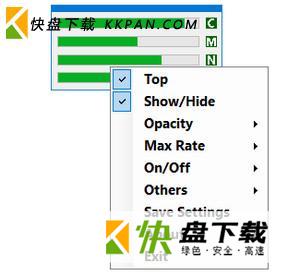
设置“ 其他/自动启动”不受“保存设置”功能的影响,根据显示的状态,该设置是直接激活还是不激活。如果是自动启动,则程序还将使用最后保存的设置启动。
左键单击程序窗口时,它会短暂隐藏3秒钟。在始终处于顶部(顶部)模式的情况下,此功能最为有用。托盘图标还显示了简短的隐藏状态。
左键单击任务栏图标将执行“显示/隐藏”操作。单击每个进度条旁边的按钮(C:CPU,M:内存,N:网络,D:磁盘)可激活/禁用对相关资源的监视。如果禁用,则相关按钮变为红色,这也将停止资源的显示和过载监视。

DualMonitorTools win7双任务栏插件7940人在玩如何在win7系统中设置双显示器都显示任务栏呢?接下来小编将会详细地进行介绍。
下载
winhex下载1755人在玩winhex是一个专门用来对付各种日常紧急情况的小工具。可以用来检查和修复各种文件、恢复删除文件、硬盘损坏造成的数据丢失等。同时WinHex还可以让你看到其他程序隐藏起来的文件和数据。
下载
Procexp.exe下载1647人在玩Procexp是Process Explorer的简称,比windows任务管理器要高级强大不少。Process Explorer是一种轻巧且可移植的高级过程管理实用程序,一款增强型的任务管理器,可从Task Manager停下来的地方接手。
下载
corel产品注册机x71520人在玩orel产品系列注册机2020通用版是针对corel系列产品推出的专用注册机
下载
upupoo免费版下载1427人在玩upupoo动态桌面是一款电脑动态桌面软件,又译为啊噗啊噗,可以将视频设为桌面壁纸,upupoo软件也收集了动漫、舞蹈、神曲、风景等大量的视频壁纸资源,全视角动态桌面,交互桌面,改变对传统桌面的认知,并且保证永久免费使用。
下载
VMware Workstation 8.0下载1371人在玩vmware8是一款专业好用的虚拟机软件,能够帮助用户在单一的桌面上同时运行不同的操作系统,vmware8中文版可以完美支持win、mac、linux操作系统的运行,用来开发、测试以及部署新的应用程序再合适不过。
下载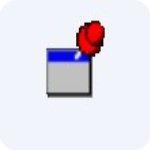
DeskPins绿色汉化版下载1210人在玩DeskPins是一款可以把你想要的窗口放在最顶层的软件,还可以把窗口自动置顶。常用软件前端显示(DeskPins),可以见你常用的窗口定在桌面前端,就像大头针一样,只需要点击DeskPins大头针图标,然后点击任何一个窗口,DeskPins就可以将任何应用窗口保持在其它窗口最顶层。
下载
TrayS下载1169人在玩TrayS是一款简单好用的桌面小工具,支持自定义操作,可以将任务栏设置成自己喜欢的颜色或样式,非常方便,操作上几乎没啥难度。
下载
transmac破解版下载975人在玩TransMac(dmg文件打开工具)这个软件可以在windows上打开mac的文件系统,比如说mac磁盘,或者是mac系统镜像等等。
下载
Twomon SE免费版下载916人在玩TwomonSE是一款屏幕扩展工具,可以把你的手机、平板当做第二个电脑屏幕使用,TwomonSE软件功能包括扩展屏幕、重复的屏幕、显示触摸等,使用非常方便。
下载